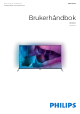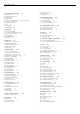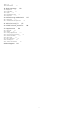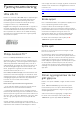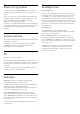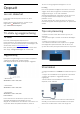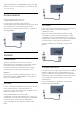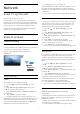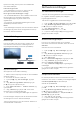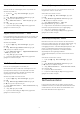operation manual
Slå på Wi-Fi-tilkobling
Du kan slå Wi-Fi-tilkoblingen på TV-en på eller av.
Slik slår du på Wi-Fi:
1 - Trykk på
, velg Alle innstillinger, og trykk
på OK.
2 - Velg Nettverk og trådløse nettverk, og trykk
på
(høyre) for å åpne menyen.
3 - Velg Kabel eller Wi-Fi > Wi-Fi av/på, og trykk
på OK.
4 - Velg På, og trykk på OK.
5 - Trykk om nødvendig på
(venstre) gjentatte
ganger for å lukke menyen.
Digital Media Renderer – DMR
Hvis mediefilene dine ikke spilles av på TV-en din, må
du sjekke at Digital Media Renderer er slått på. DMR
er påslått som fabrikkstandard.
Slik slår du på DMR
1 - Trykk på
, velg Alle innstillinger, og trykk
på OK.
2 - Velg Nettverk og trådløse nettverk, og trykk
på
(høyre) for å åpne menyen.
3 - Velg Kabel eller Wi-Fi > Digital Media Renderer
– DMR, og trykk på OK.
4 - Velg På, og trykk på OK.
5 - Trykk om nødvendig på
(venstre) gjentatte
ganger for å lukke menyen.
Wi-Fi Smart Screen
Hvis du vil se på digitale TV-kanaler på
smarttelefonen eller nettbrettet med appen for TV-
fjernopptak fra Philips, må du slå på Wi-Fi Smart
Screen. Enkelte krypterte kanaler er kanskje ikke
tilgjengelige på den mobile enheten.
Slik slår du på Wi-Fi Smart Screen
1 - Trykk på
, velg Alle innstillinger, og trykk
på OK.
2 - Velg Nettverk og trådløse nettverk, og trykk
på
(høyre) for å åpne menyen.
3 - Velg Kabel eller Wi-Fi > Wi-Fi Smart Screen, og
trykk på OK.
4 - Velg På, og trykk på OK.
5 - Trykk om nødvendig på
(venstre) gjentatte
ganger for å lukke menyen.
Navn på fjernsynsnettverk
Hvis du har mer enn én TV i hjemmenettverket, kan
du gi denne TVen et unikt navn.
Slik endrer du navnet til TVen
1 - Trykk på
, velg Alle innstillinger, og trykk
på OK.
2 - Velg Nettverk og trådløse nettverk, og trykk
på
(høyre) for å åpne menyen.
3 - Velg Kabel eller Wi-Fi > Navn på
fjernsynsnettverk, og trykk på OK.
4 - Angi navnet med tastaturet på skjermen eller
tastaturet på fjernkontrollen (hvis tilgjengelig).
5 - Velg
for å bekrefte endringen.
6 - Trykk om nødvendig på
(venstre) gjentatte
ganger for å lukke menyen.
Informasjonskapsler, slette
Med Slett Internett-minnet sletter du alle Internett-
filer som er lagret på TVen. Du sletter registrerings- og
foreldresensurinnstillingen for Philips Smart TV,
innloggingene dine i videobutikkapplikasjonene, alle
Smart TV-applikasjonsfavorittene og Internett-
bokmerkene og -historikken. Interaktive MHEG-
applikasjoner kan også lagre såkalte
"informasjonskapsler" på TVen. Disse filene slettes
også.
Slik sletter du Internett-minnet
1 - Trykk på
, velg Alle innstillinger, og trykk
på OK.
2 - Velg Nettverk og trådløse nettverk, og trykk
på
(høyre) for å åpne menyen.
3 - Velg Kabel eller Wi-Fi > Slett Internett-minnet,
og trykk på OK.
4 - Trykk på OK for å bekrefte.
5 - Trykk om nødvendig på
(venstre) gjentatte
ganger for å lukke menyen.
3.4
Nettverksenheter
Fjernsynet kan koble seg til andre enheter på det
trådløse nettverket, for eksempel datamaskinen eller
smarttelefonen. Du kan bruke en datamaskin med
Microsoft Windows eller Apple OS X.
10